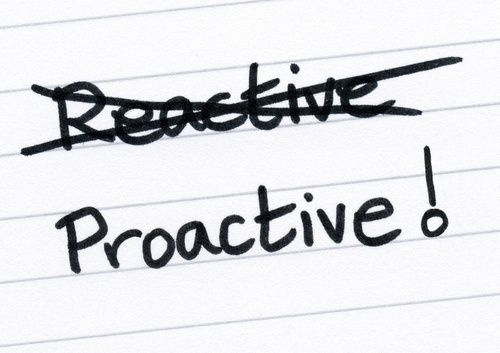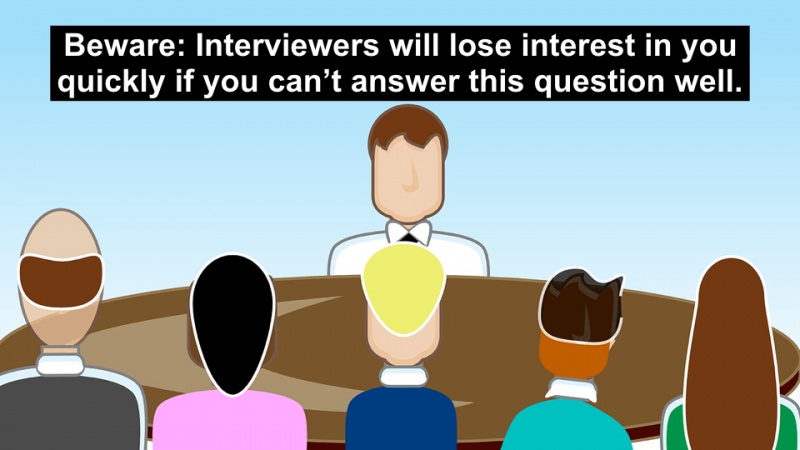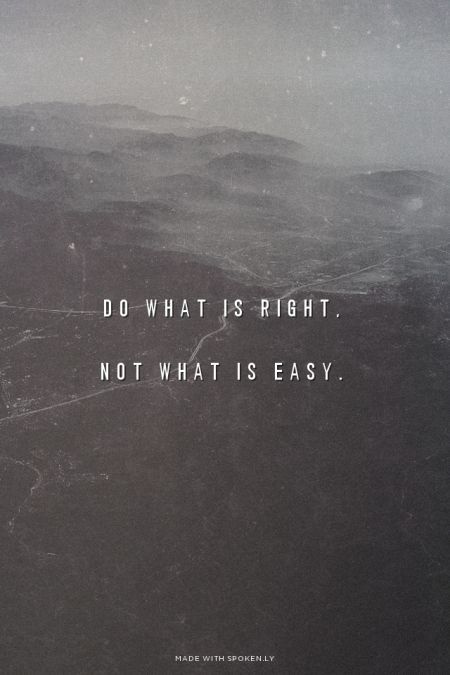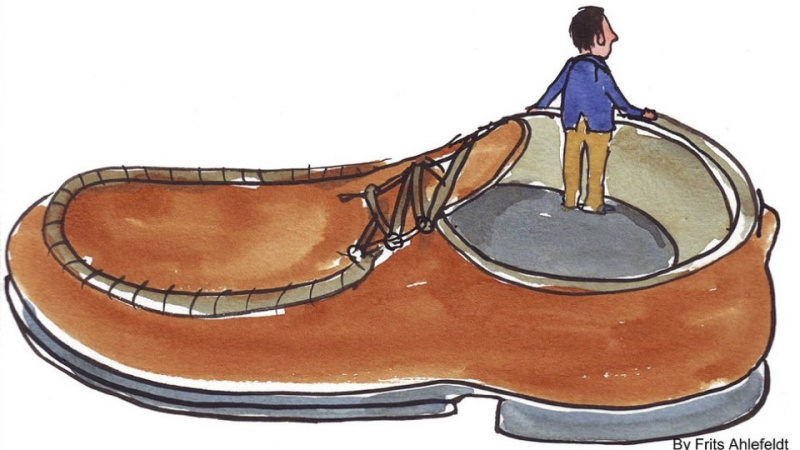5 spôsobov, ako uvoľniť úložisko iCloud na vašom iPhone

Je to taká frustrujúca vec pre používateľov iPhone, najmä používateľov iPhone s veľkosťou 16 GB, pri riešení problému s nedostatkom úložiska, keď používajú iCloud na ďalšie zálohovanie.
Ak používateľom zariadení iPhone dôjde úložisko iCloud, ich zariadenie nebude zálohovať na iCloud. Nové fotografie a videá sa nenahrajú do knižnice fotografií iCloud. iCloud Drive a ďalšie aplikácie iCloud sa na svojich zariadeniach nebudú aktualizovať. Nemôžu odosielať ani prijímať správy pomocou svojej e-mailovej adresy iCloud.
Preto je potrebné, aby sa ľudia učili ako uvoľniť úložisko iCloud na zariadeniach iPhone / iPad .Reklama
1. Odstráňte staré zálohy iCloud
Keď zálohujete svoj iPhone na iCloud, najdôležitejšie dáta vo vašom zariadení, ako sú dokumenty, fotografie a videá atď., Sa budú zálohovať automaticky. Môžete odstrániť zálohy a vypnúť zálohovanie pre svoje zariadenie. Upozorňujeme, že ak sa rozhodnete odstrániť zálohu iCloudu pre svoje zariadenie so systémom iOS, iCloud zastaví automatické zálohovanie zariadenia. Namiesto zálohovania zariadenia so systémom iOS na iCloud môžete svoje zariadenie zálohovať pomocou iTunes.
1. Choďte na Nastavenia> Všeobecné> Úložisko a používanie iCloudu .
2. Pod iCloud , klepnite na Spravovať úložisko .
3. Klepnite na názov vášho zariadenia.
4. Klepnite na Odstrániť zálohu> Vypnúť a odstrániť .
2. Znížte veľkosť knižnice fotografií iCloud
Ak používate iCloud Photo Library, môžete uvoľniť úložisko zariadenia so systémom iOS odstránením fotiek a videí, ktoré do svojho zariadenia nechcete ukladať stále. Po odstránení môžete odstránené fotografie a videá obnoviť z vášho albumu „Nedávno odstránené“ po dobu 30 dní.Reklama
Ak chcete rýchlejšie odstrániť obsah z albumu Naposledy odstránené, klepnite na položku Vybrať a potom vyberte položky, ktoré chcete odstrániť. Klepnite na Odstrániť> Odstrániť. Ak prekročíte limit úložiska iCloud, vaše zariadenie okamžite odstráni všetky fotografie a videá, ktoré odstránite, a nebudú k dispozícii na obnovenie vo vašom albume Nedávno odstránené.
3. Znížte veľkosť knižnice fotografií
Ak nepoužívate iCloud Photo Library, váš Camera Roll bude súčasťou vašej zálohy iCloud. Ak chcete skontrolovať veľkosť zálohy v zariadení so systémom iOS 8 alebo novším, klepnite na Nastavenia> iCloud> Úložisko> Spravovať úložisko . (Ak používate staršiu verziu systému iOS, klepnite na Nastavenia> iCloud> Úložisko a zálohovanie> Správa úložiska .) Potom klepnite na názov zariadenia so systémom iOS. Veľkosť zálohy je v časti Knižnica fotografií.
Môžeš prenášať fotografie a videá do počítača a odstráňte ich v iPhone, aby sa zmenšila veľkosť zálohy Photo Library, potom zariadenie iOS zálohujte manuálne. Ak si chcete ponechať fotografie a videá na zariadení so systémom iOS, jednoducho vypnite Knižnicu fotografií v aplikácii Zálohovanie podľa uvedených krokov. A tie zbytočné fotografie stačí vymazať.Reklama
4. Odstráňte e-maily z vášho iCloudu
Môžete tiež odstrániť e-mailové správy z e-mailového účtu iCloud, aby ste uvoľnili a spravovali úložný priestor iCloud. Ak máte nejaké dôležité e-maily, môžete tiež presunúť e-mailové správy z iPhonu, iPadu alebo iPodu touch do Macu alebo PC, kde sa už nepočítajú do vášho úložiska iCloud. Na odstránenie správ z vášho účtu použite nasledujúci postup.
Ak je váš iPhone nakonfigurovaný na prístup k e-mailom na iCloudu, môžete mazať správy z ktorejkoľvek poštovej schránky a potom uvoľniť miesto vyprázdnením koša:
1. Ak chcete správu odstrániť, posuňte prstom doľava.Reklama
2. Klepnite na priečinok Kôš.
3. Odstráňte správy po jednej alebo klepnutím na všetky správy Upraviť , potom klepnite na Vymazať všetko .
Metóda 5. Aktualizujte si svoj plán úložiska iCloud
Spoločnosť Apple poskytuje zadarmo iba 5 GB pre používateľov iPhone. Ak vám 5 GB zadarmo nestačí, môžete si kúpiť ďalšie.Reklama
Apple pre vás ponúka tri možnosti. 50 GB, 200 GB a 1 TB za jeden mesiac v cene 0,99 USD, 2,99 USD a 9,99 USD.
Klepnite na Nastavenie> iCloud> Úložisko , potom môžete klepnúť na Kúpte si viac úložného priestoru a vyberte si plán, ktorý vám vyhovuje.